B. Hoạt động ứng dụng, mở rộng - Bài 2: Luyện tập
Giải phần B. Hoạt động ứng dụng, mở rộng bài 2 trang 14, 15, 16, 17 sách hướng dẫn học tin học lớp 5. Điều khiển để ngăn trái, ngăn phải hiển thị như hình dưới đây. Thực hiện sao chép hai tệp Bai1SoanThao.docx và Bai2SoanThao.docx . . .
Câu 1
Điều khiển để ngăn trái, ngăn phải hiển thị như hình dưới đây. Thực hiện sao chép hai tệp Bai1SoanThao.docx và Bai2SoanThao.docx từ thư mục SoanThao trong thư mục KHIEM của LOP4A sang thư mục LAN, trong thư mục TO2 của LOP5A theo hướng dẫn.
Bước 1. Trong ngăn phải, nhấn giữ phím Shift đồng thời nháy chọn hai tệp Bai1SoanThao.docx và Bai2SoanThao.docx, nháy chuột phải rồi chọn Copy.
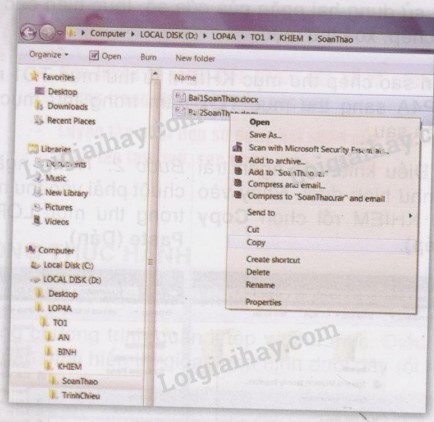
Bước 2. Trong ngăn trái, nháy chuột phải vào thư mục SOANTHAO rồi chọn Paste.
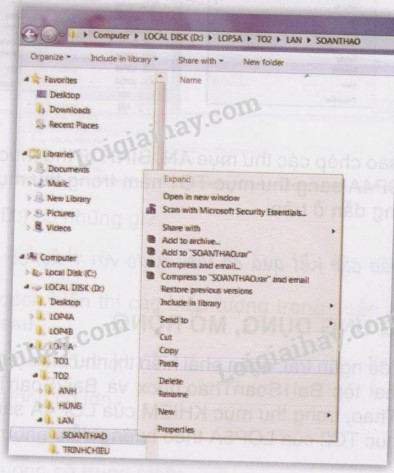
Câu 2
Thảo luận với bạn em các thao tác cần làm trước khi quyết định xóa thư mục LOP4A
Trả lời:
Trước khi quyết định xóa thư mục LOP4A, em cần kiểm tra lại xem đã sao chép hết các thư mục con trong thư mục LOP4A sang thư mục LOP5A chưa. Sau khi kiểm tra, em nháy chọn nút phải chuột lên thư mục, chọn Delete và chọn Yes.
Ghi nhớ
|
- Nháy và thư mục bên ngăn trái thì thư mục con, tệp của thư mục đó sẽ hiển thị bên ngăn phải - Ngăn trái của sổ giúp em quan sát và quản lí các thư mục được thuận tiện dễ dàng hơn. -Phối hợp sử dụng hai ngăn của cửa sổ giúp em thực hiện các thao tác tạo, mở, sao chép, xóa thư mục được thuận tiện, dễ dàng hơn. - Cần kiểm tra và lưu trữ các tệp cần thiết trước khi quyết định xóa một thư mục nào đó. |
Loigiaihay.com
Các bài khác cùng chuyên mục
- C. Hoạt động ứng dụng, mở rộng - Bài 5: Thiết lập trang giấy và xuất bản nhạc
- B. Hoạt động thực hành - Bài 5: Thiết lập trang giấy và xuất bản nhạc
- A. Hoạt động cơ bản - Bài 5: Thiết lập trang giấy và xuất bản nhạc
- C. Hoạt động ứng dụng, mở rộng - Bài 4 : Chèn ô nhịp và thay đổi thông tin về bản nhạc
- B. Hoạt động thực hành - Bài 4 : Chèn ô nhịp và thay đổi thông tin về bản nhạc
- C. Hoạt động ứng dụng, mở rộng - Bài 5: Thiết lập trang giấy và xuất bản nhạc
- A. Hoạt động cơ bản - Bài 5: Thiết lập trang giấy và xuất bản nhạc
- B. Hoạt động thực hành - Bài 5: Thiết lập trang giấy và xuất bản nhạc
- C. Hoạt động ứng dụng, mở rộng - Bài 4 : Chèn ô nhịp và thay đổi thông tin về bản nhạc
- B. Hoạt động thực hành - Bài 4 : Chèn ô nhịp và thay đổi thông tin về bản nhạc












